LINEをもっと活用しよう!LINEのノート機能活用法

LINEでは個別にトークができる部屋が用意されています。
そこではお互いしかメッセージ内容が確認できないので、内緒話のような面白さがありますよね。
複数でトークを楽しむ部屋などは、ログが多くなると古い情報はどんどん上部に流れてしまうので、後で確認するのが大変なときがあります。
そのときに便利なのが「ノート」機能。
LINEにおけるノートの使い方というのは、どんな方法があるのでしょうか?
スポンサーリンク
ノート機能の使い方
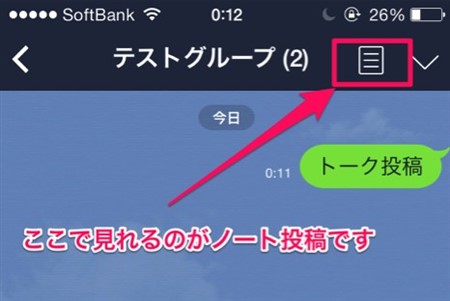
LINEでノート機能を使うには、新しいノートを作成する必要があります。
使い方はそこまで難しいものではなく、トークルームに新規のノートを設置するだけという手軽さがあります。
まずは「友達」画面のリストから、トークをしたい相手を選んであげて「トークルーム」に移動をしてください。
トークルームの上部に「ノート」のアイコンがありますので、そこをタップすると、ノートのトップ画面が表示されていきます。
まだノートを作成したことがない場合には、「ノート機能の使い方」という表示がされます。
スポンサーリンク
ノートの投稿方法
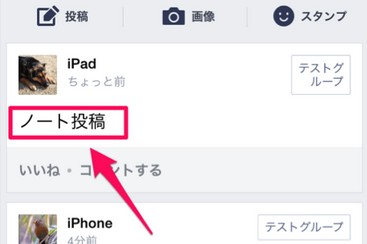
ノートを作成するには、「ノート機能の使い方」の下部にある「投稿」アイコンをタップしましょう。
すると文字入力の画面になりますので、ノートに記述したい文章を記入していきます。
ノートへの記述が完了しましたら、画面右上にある「完了」をタップしてあげればノートの作成が完了します。
するとトークルームに「ノート」とかかれた吹き出し登場し、さきほど書いた内容が投稿されるのです。
「いいね」で投稿に反応しよう
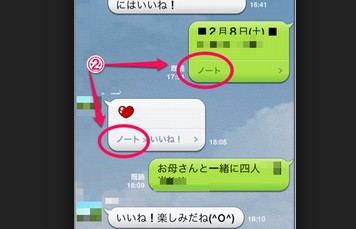
LINEのノートは、情報をまとめて後で確認しやすくするだけでなく、そのノート投稿に対しても、「ハート」や「コメント」を残すことが可能です。
その使い方はどうなっているのでしょうか?
まず、トークルーム上にある「ノート」アイコンをタップします。
するとそのトーク一覧で表示したノート画面が表示されます。そこから評価をしたいノート投稿をタップして、詳細を表示。
すると「ハート」アイコンがありますので、タップすると「いいね」をつけることができました。
スポンサーリンク
ノートにコメントをつけよう
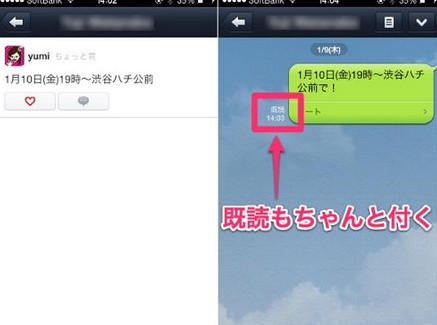
LINEのノートではそのノート投稿に対して、コメントもつけられます。
その使い方はとても簡単です。
まずノートのトップの一覧表示から、コメントをつけておきたいノートを選んで選択をしていきます。
トップ画面にある「フキダシ」アイコンをタップするだけでも、コメントの記入は可能です。
コメントを記述するための文字入力画面が表示されますので、そこから文字を入れて画面右上にある「完了」をタップすればコメントの投稿ができます!
スポンサーリンク
ノートの情報がタイムラインに流出?!
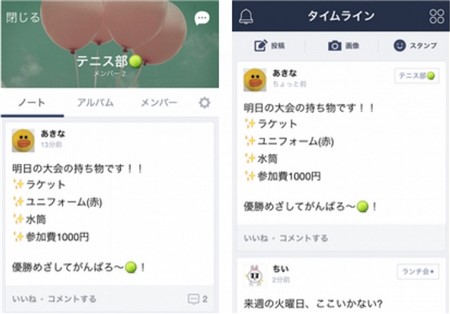
個別トークやグループノートに記載した内容が、自分のタイムラインに投稿されていて驚いた人も多いのではないでしょうか?
プライベートな内容が詰まっているノートは、他の友達に見られると思わぬトラブルに繋がる可能性もありますからね。
しかしながら、ノートがタイムラインに掲載されたとしても、そのノートを閲覧できる人にしかタイムラインで表示されません。
つまり関係ない友達には、ノート情報が記載されたタイムラインは表示されていないので安心してください。
ネット上には、以下のような体験をしたという書き込みも多いですが、いずれも勘違いやガセネタなので心配する必要はありません。
- ノート情報がタイムラインに載せられ、関係ない人に情報が漏れた
- 1対1のトークに使ったノートが、他人に閲覧された
- ノートがタイムラインに掲載されたことがきっかけでブロックされた!
いかがでしたか?
LINEの基本的なコミュニケーション手段であるトークは、頻繁に使うと古い情報がどんどん上部に流れてしまいます。
その中でも大切なものはノートにまとめるだけで、気軽に振り返られるのでとても便利!
タイムラインに掲載されたとしても、関係ない友達には表示されないので心配しなくても大丈夫。
いいねやコメントも付けられるので、どんどん活用したいですね。
















































